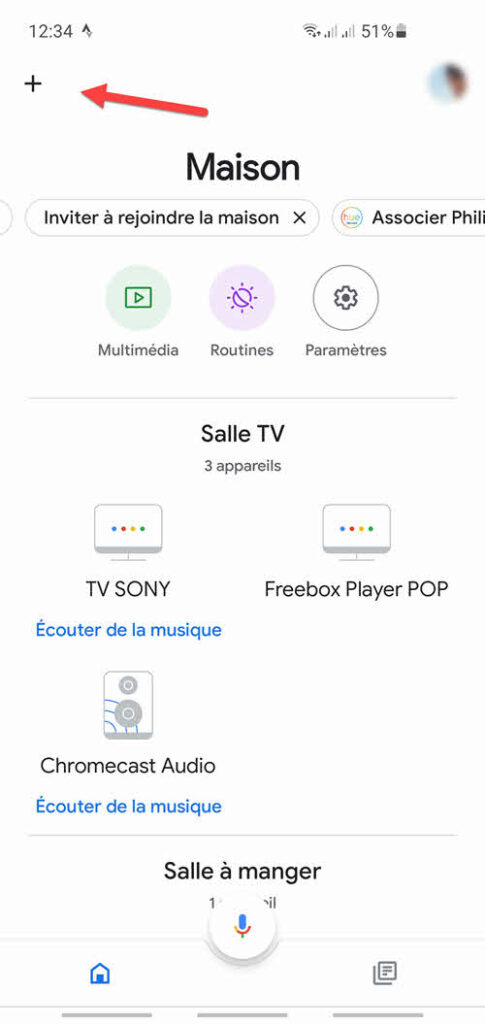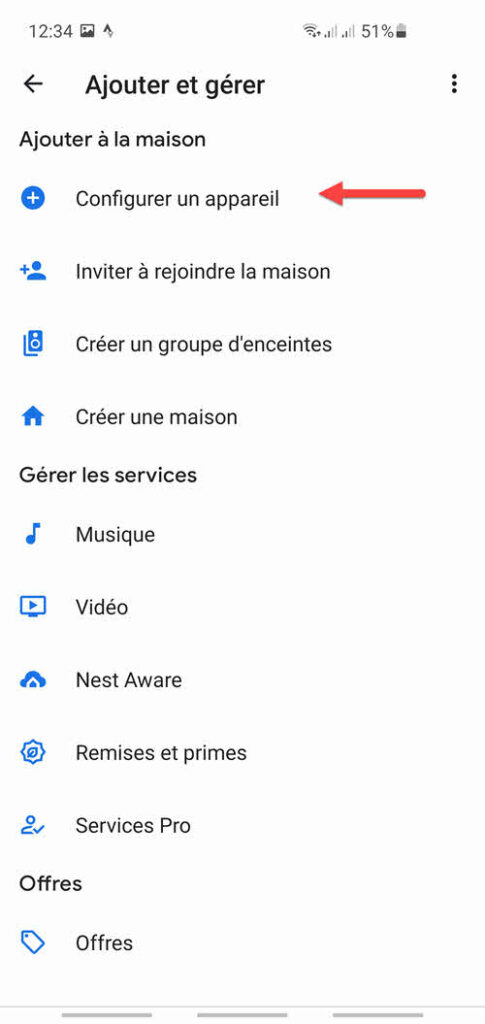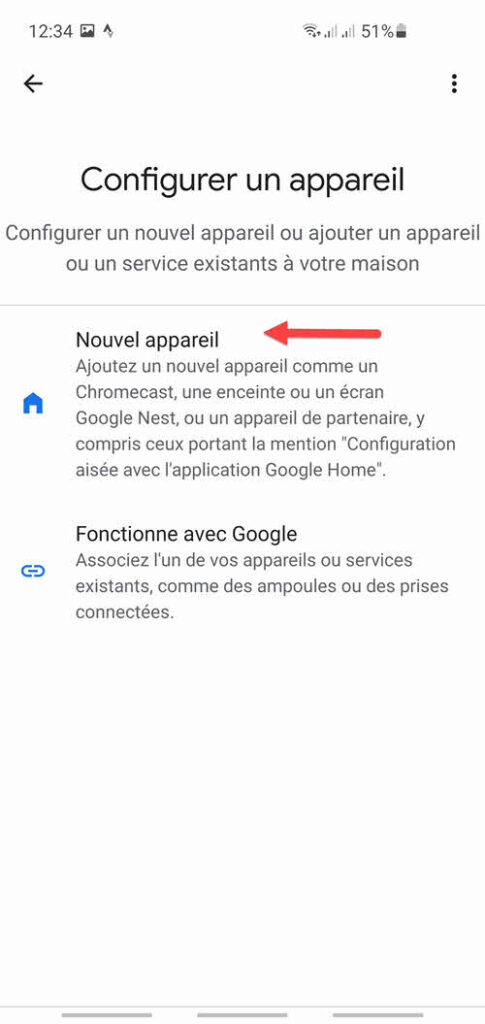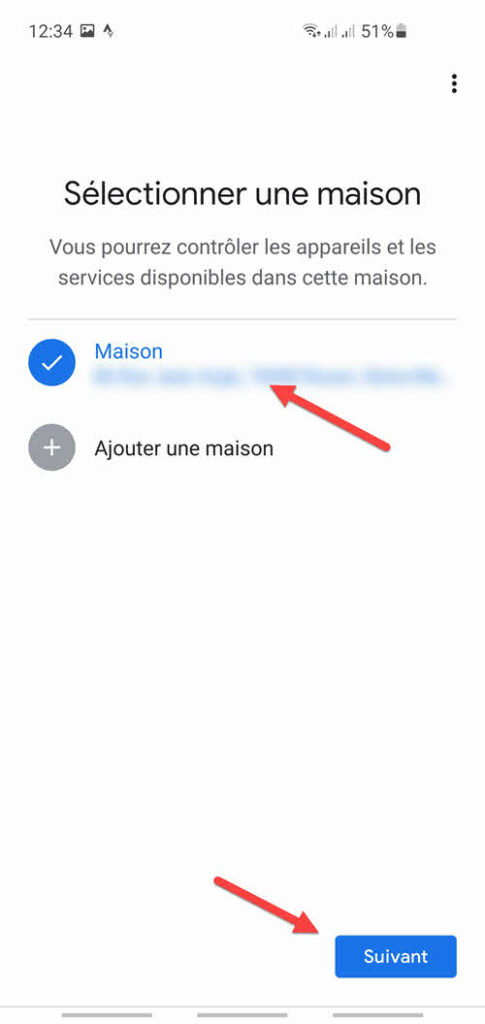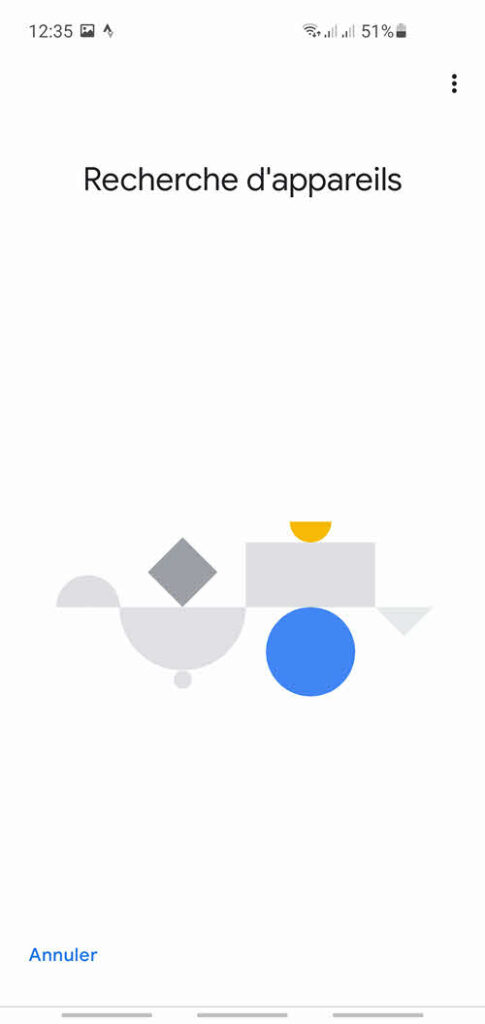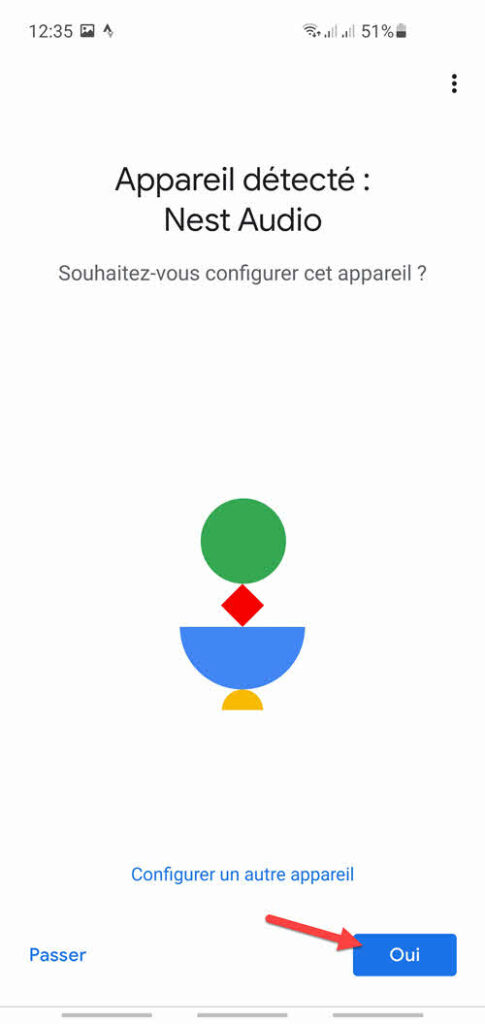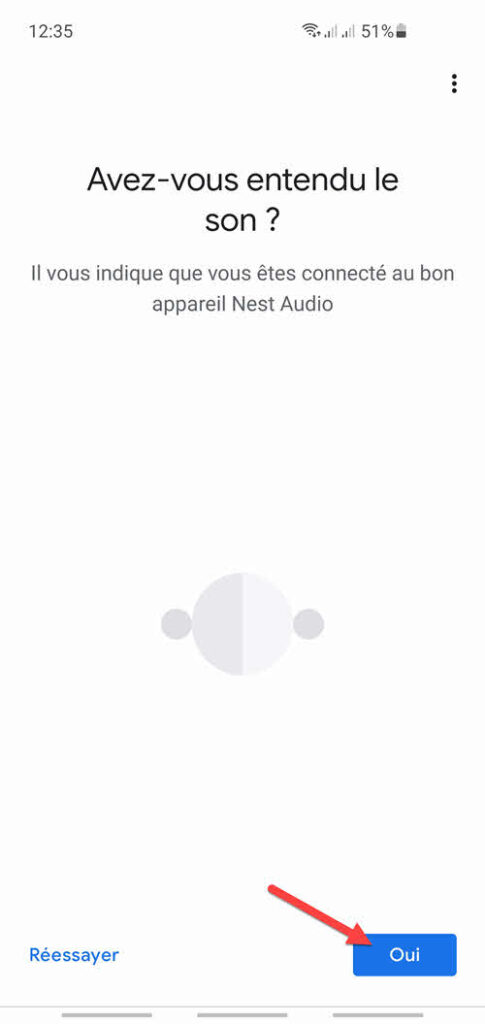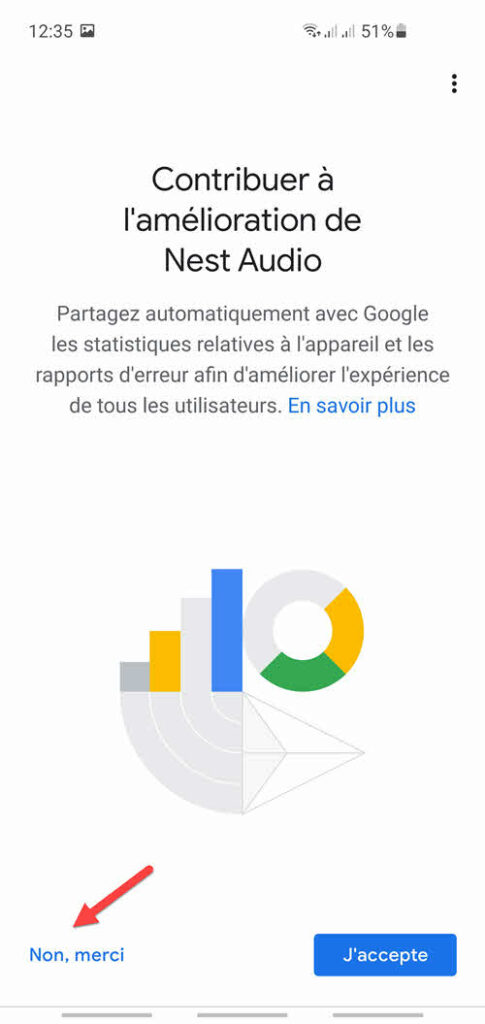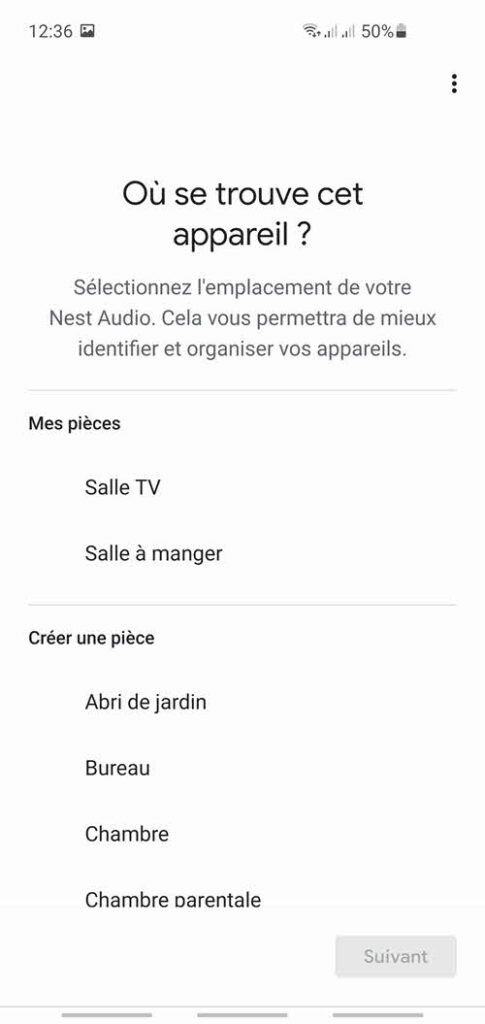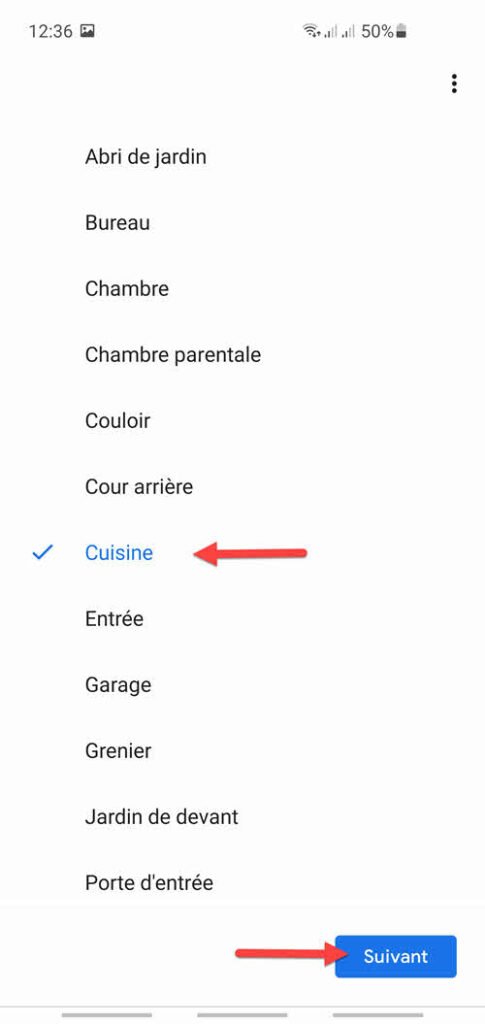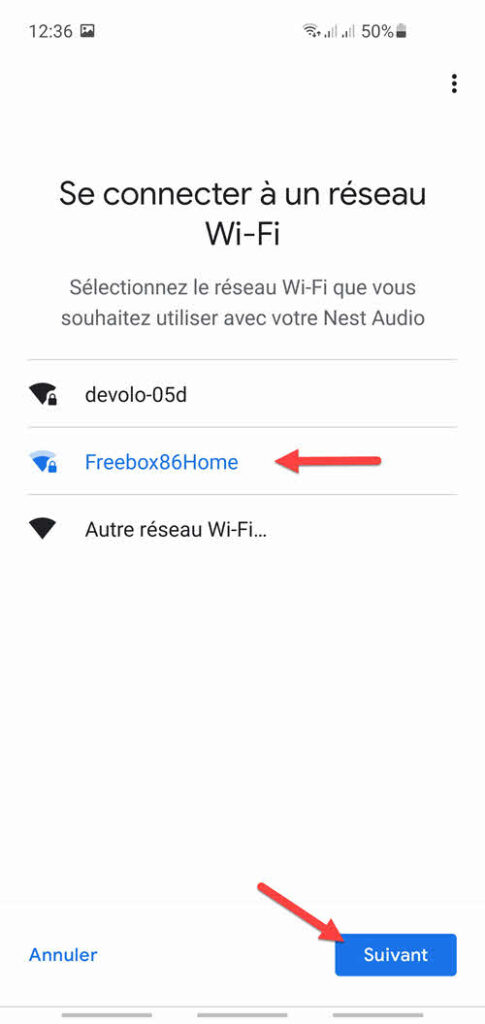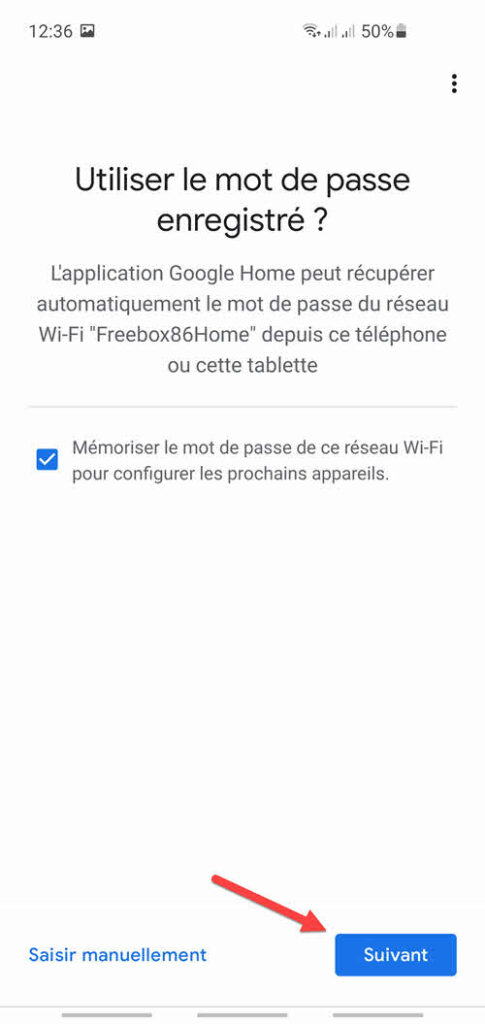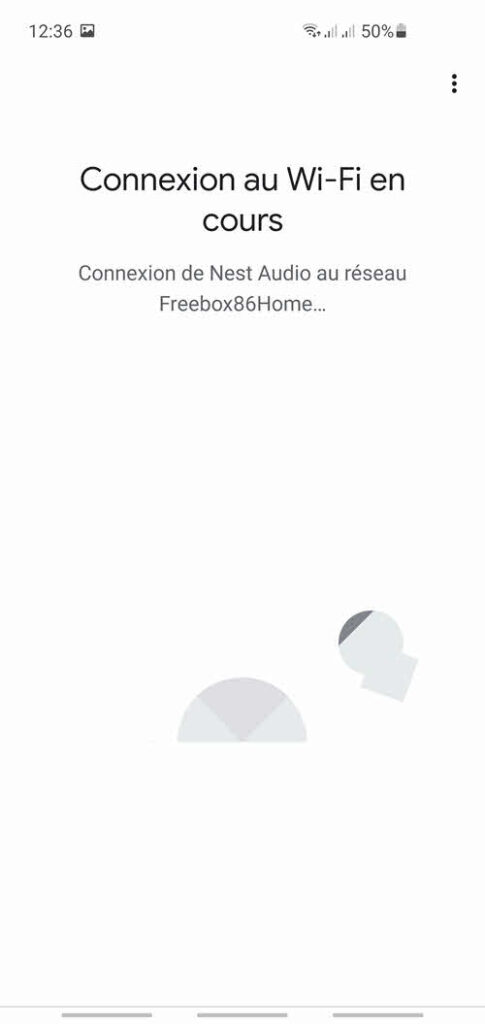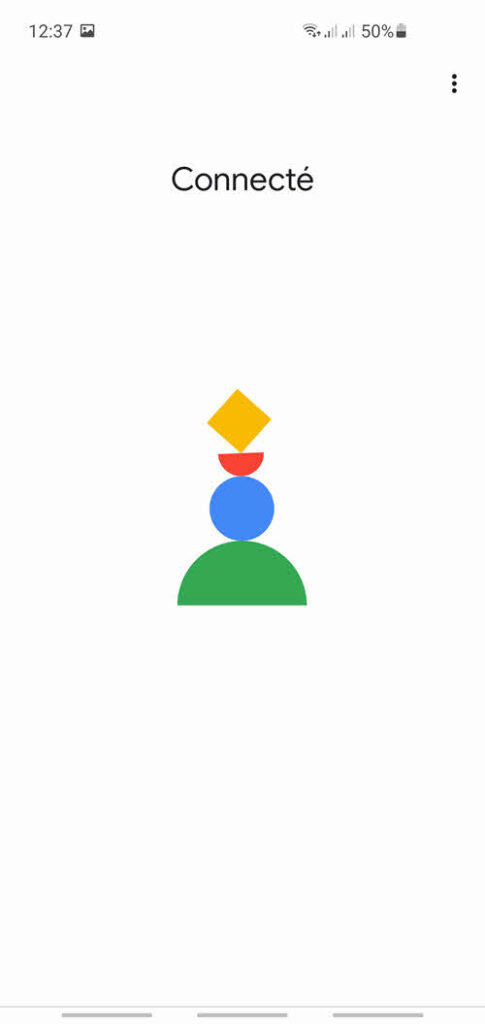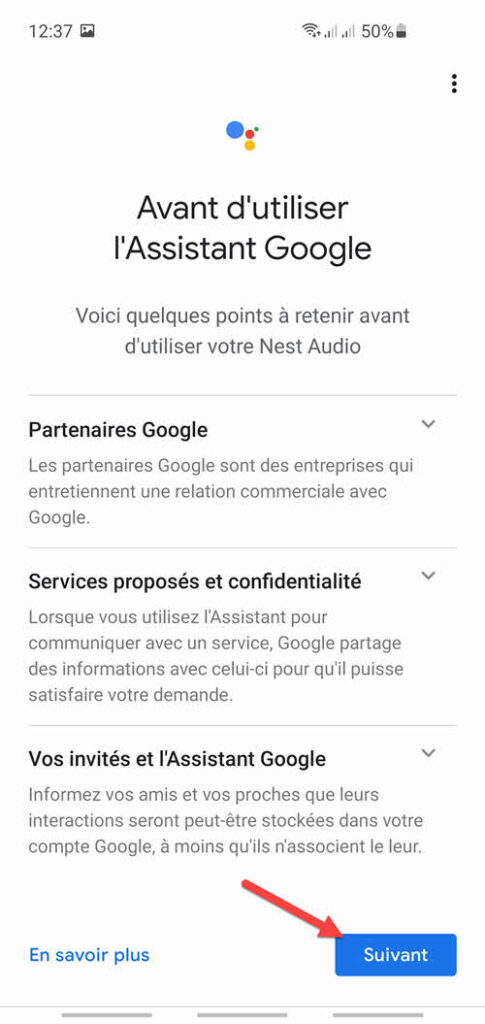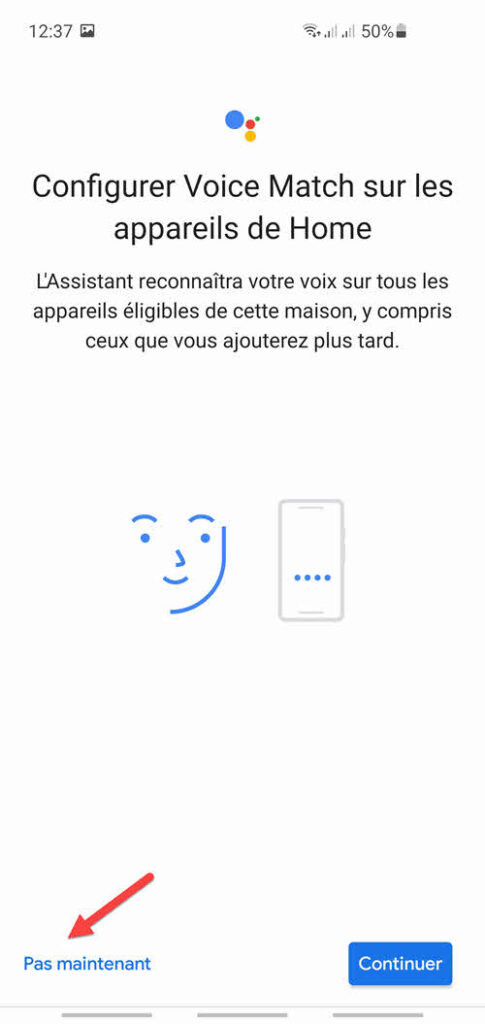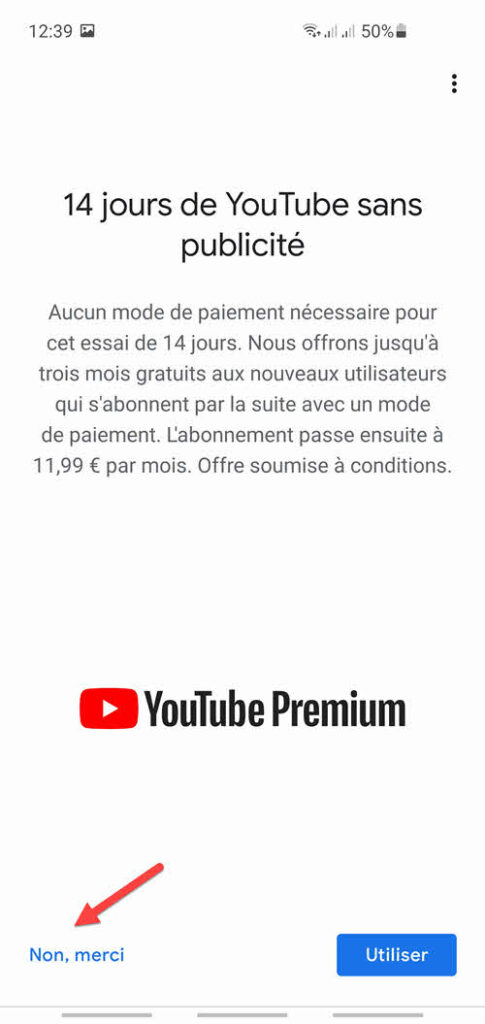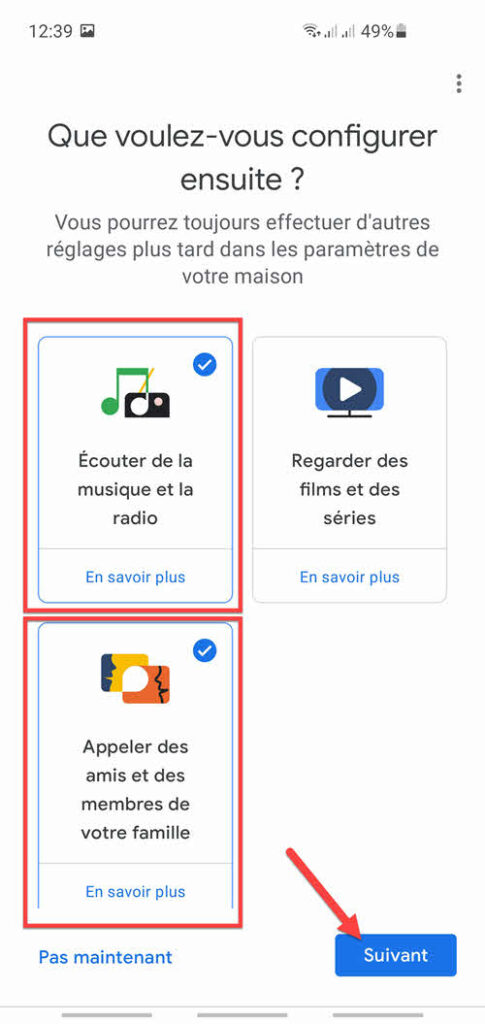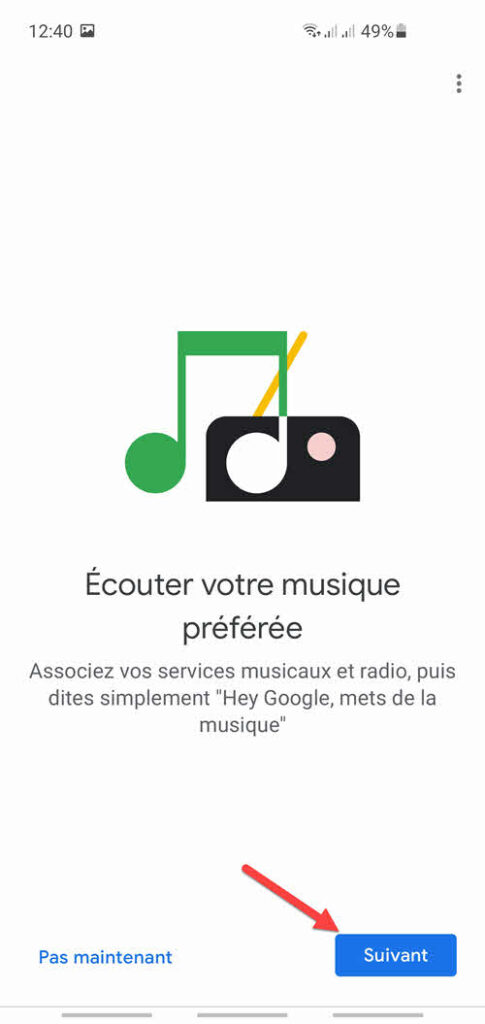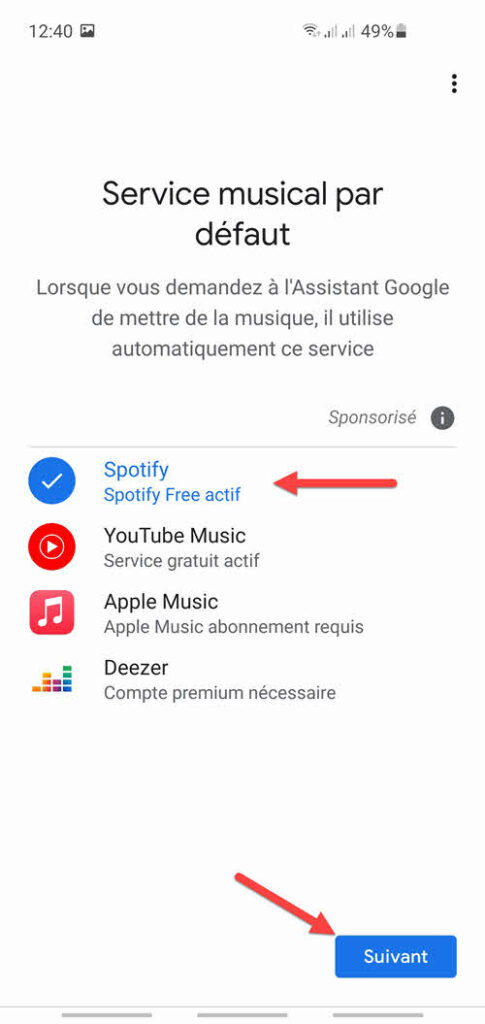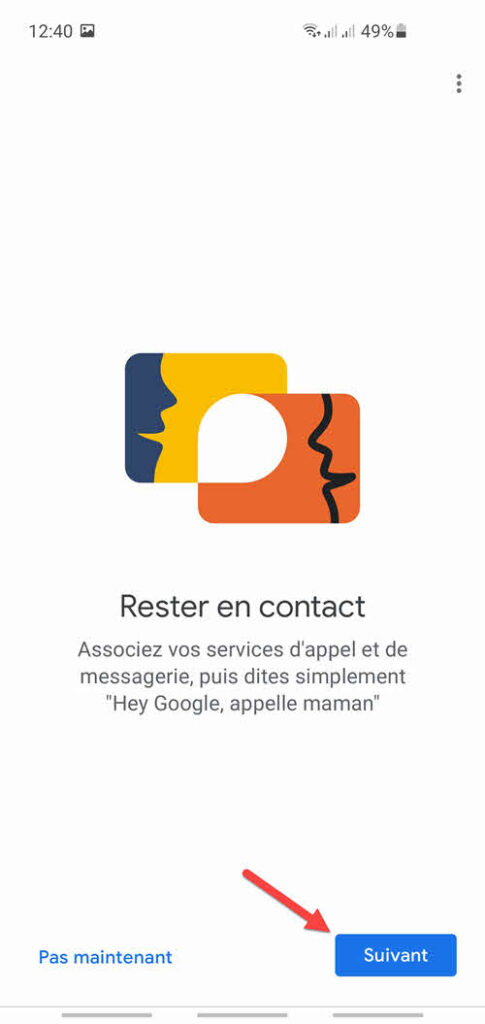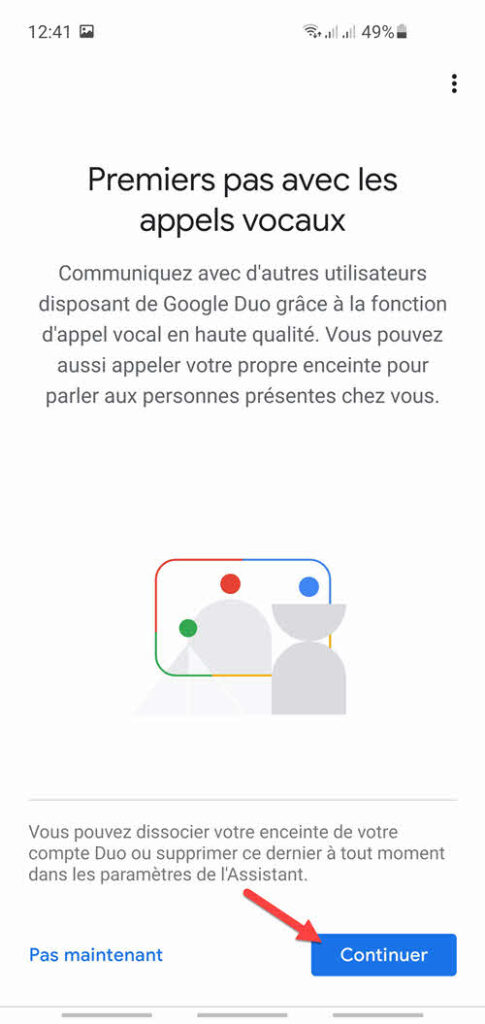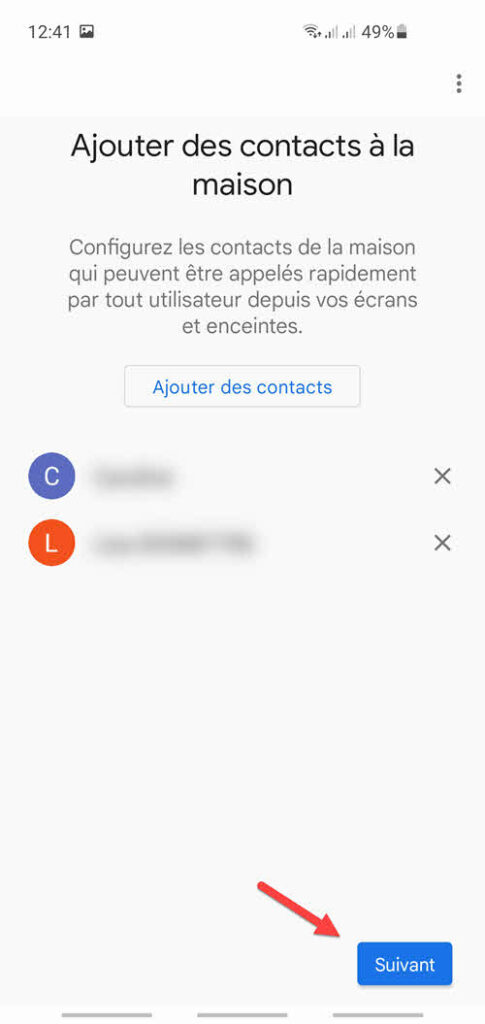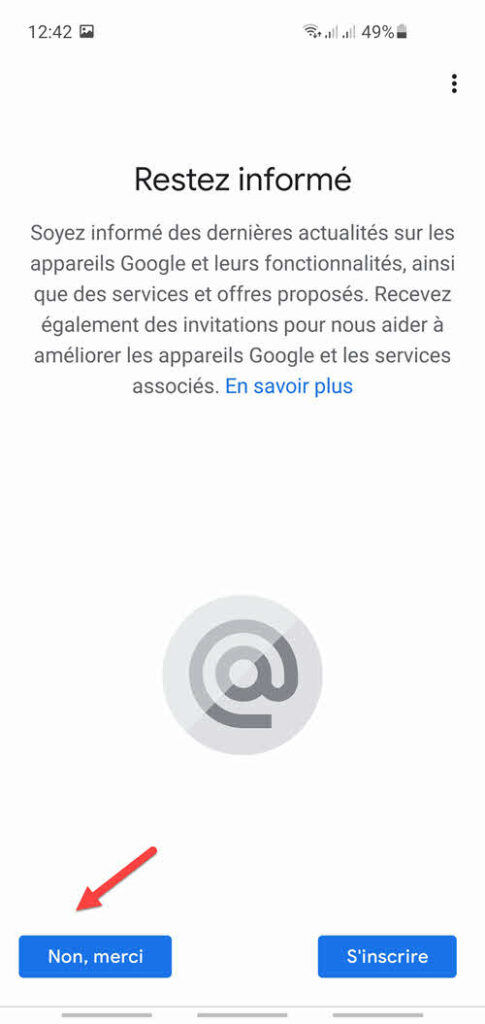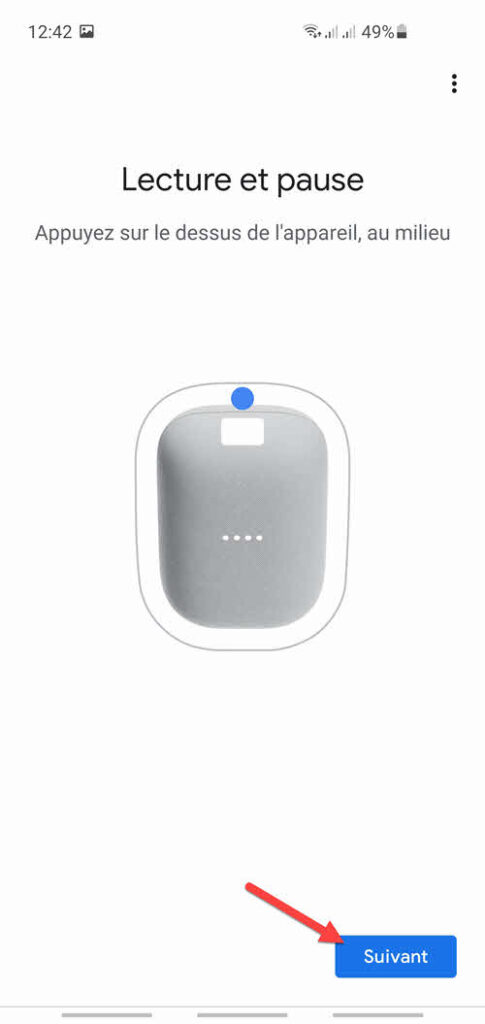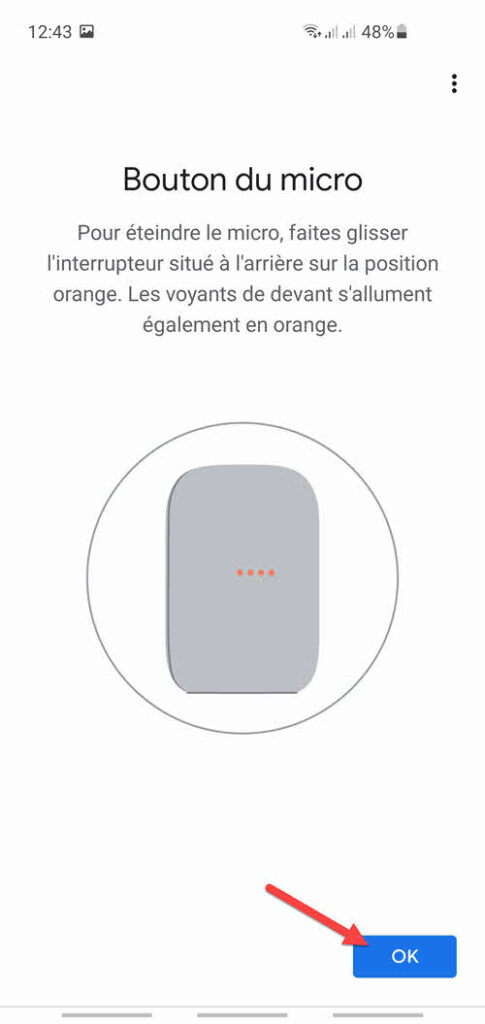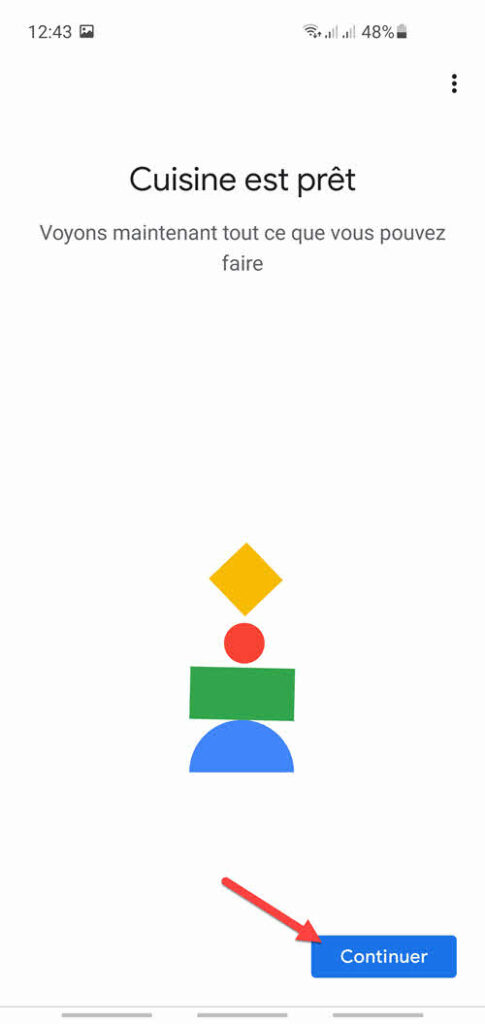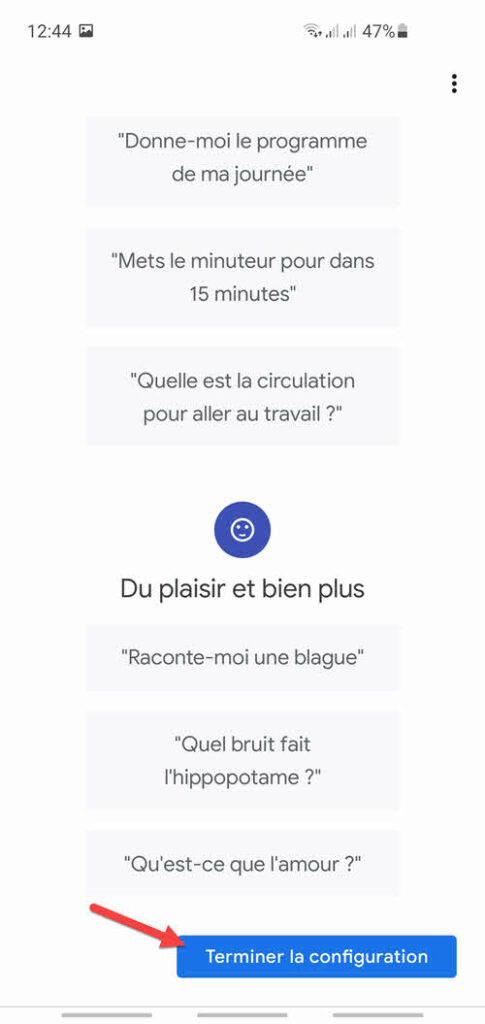J’ai décidé récemment de m’intéresser de plus prêt au petit monde de la domotique avec pour objectif d’agrémenter certains espaces de vie avec des éclairages Philips Hue et d’équiper certaines pièces avec des stores connectés Ikea.
Pour piloter tout cela à la voix il faut un assistant vocal autonome que toute la famille pourra utiliser. Je placerai quand même quelques boutons connectés aux bons endroits mais c’est tellement plus agréable de commander ce genre de d’appareils à la voix que ça serait dommage de passer à côté.
J’ai opté pour la Google Nest Audio qui fait à la fois enceinte intelligente et assistant vocal.
Il est disponible à 69€ au lieu de 99€ au moment ou j’écris cet article, on est en plein Black Friday.
Placée dans ma cuisine elle permettra d’avoir un son sympa pour écouter FIP Radio ou Spotify pendant que l’on cuisine. Et grâce à la fonction assistant vocal nous pourrons piloter les éclairages extérieurs et les stores IKEA connectés.
Pour ce premier tuto domotique voici un petit déballage et une première mise en route. Et c’est vraiment super simple!
Ou acheter la Google Nest Audio ?
J’ai commandé la Google Nest Audio le Lundi sur La Fnac et je l’ai retiré en magasin le Mardi midi … Top.
Je l’ai acheté 69€ au lieu de 99€ en profitant des Black Friday.
Elle est ici dans le coloris Galet, mais elle existe aussi en couleur Charbon.

Caractéristiques
Dimensions et poids :
- Hauteur : 175 mm
- Largeur : 124 mm
- Profondeur : 78 mm
- Câble d’alimentation : 1,5 m
- Poids de l’appareil : 1,2 kg (sans adaptateur secteur externe)
Connectivités :
- 802.11b/g/n/ac (2.4 GHz/5 GHz) Wi-Fi
- Bluetooth® 5.0
- Chromecast Intégré
Audio :
- 1 x boomer de 75 mm
- 1 x tweeter de 19 mm
Unboxing
Il y a une liste de services compatibles indiqués sur le côté de la boîte et vous pouvez noter que Philips Hue et IKEA Home Smart sont bien supportés.







Avant de commencer j’installe le Google Nest Audio dans ma cuisine à proximité d’une prise électrique et dans un endroit discret. C’est un bel objet il n’y a donc pas besoin de chercher à le cacher.
Aussitôt branchée l’assistant vous explique la procédure à suivre pour le paramétrage. Vous devez vous munir de votre smartphone et de l’application Google Home que vous utilisez peut être déjà pour caster du contenu vers votre TV, chaîne Hi-Fi, ou tout autre installation compatible Chromecast.



Maintenant que tout est en place on peut se lancer dans la configuration. Il y a pas mal de screenshot mais la configuration est un jeu d’enfant.
Paramétrage de la Google Nest Audio
Lancez l’application Google Home sur votre smartphone et cliquez sur le petit + pour ajouter un nouvel appareil. Si vous n’avez pas encore Google Home, cette application est l’équivalent de Homekit sur iOS.
Je sélectionne ma Maison puis je lance la recherche de la Nest Audio qui est aussitôt détectée.
Vous devez entendre un petit son dès que l’appareil est détecté.
Il faut désormais indiquer ou est situé votre Google Nest Audio dans votre maison. Le but de cet organisation est de pouvoir par exemple dire : « OK Google, écouter FIP dans la cuisine » plutôt que « OK Google, écouter FIP sur Nest Audio« .
Laissez vous guider par l’assistant de configuration il n’y a rien de très sorcier. Même la configuration Wi-Fi est ultra simple puisque l’appareil va récupérer la configuration de votre smartphone.
La connexion est réalisée ! On arrive sur la partie pénible ou l’on accepte les conditions générales de ventes …
Le système propose de configurer Voice Match pour une reconnaissance vocale améliorée même lorsqu’il y a du monde chez vous. Je ne l’active pas afin que tout le monde puisse utiliser Google Nest Audio.
Idem pour l’activation des résultats personnels, je n’active pas cette option afin que Google Nest Audio soit paramétré pour un usage familiale et non personnel. Cela signifie que si je demande à Google Nest Audio de me lire mon agenda du jour ou ma dernière note Google Keep ça ne fonctionnera pas ! Ainsi personne ne peut accéder à mes infos personnelles malgré le fait que Google Nest Audio ait été configuré depuis mon Smartphone..
J’ignore également l’offre promotionnelle YouTube Premium.
Je configure maintenant la partie musique et la partie téléphonie de Google Nest Audio, le service par défaut est ii Spotify mais vous pouvez bien sur utiliser les autres services selon vos besoins.
Pour la configuration des appels vocaux vous devez définir le numéro à utiliser par défaut pour les appels.
J’ajoute aussi les contacts de ma maison qui peuvent être directement appelé sur Google Nest Audio. La configuration est presque terminée, un petit récapitulatif me rappelle les services que j’ai configuré.
Le configurateur m’explique rapidement le fonctionnement de Google Nest Audio et c’est très utile car il s’avère qu’il existe des boutons tactiles cachés sous le tissus de Google Nest Audio !
Il est également possible de désactiver l’assistant Google via le bouton situé derrière l’enceinte. Vous pourrez bien sur toujours l’utiliser par l’intermédiaire de votre Smartphone.
La configuration est désormais terminée !
Mes usages de la Google Nest Audio ?
Je l’ai déjà évoqué en introduction je cherchais un assistant vocal pour piloter à la voix quelques appareils, en particulier certains points d’éclairages équipés en Philips Hue mais aussi des stores IKEA que je n’ai pas encore acheté, c’est un projet 2022.
Pour ce simple usage un Google Home Mini à 19€ suffirait largement.
Mais je cherchais également une petite enceinte connectée afin d’avoir de la musique dans la cuisine. C’est une pièce centrale chez nous et c’est toujours sympa de pouvoir y écouter de la musique ou la radio sans être obligé de mettre la Hi-Fi trop fort dans le salon.
Avec Google Nest Audio je fais d’une pierre deux coups !
Toute la famille se l’est largement appropriée !
Les enfants adorent ça :
« OK Google : Quelle heure est-il ? »
« OK Google : Quel est la météo aujourd’hui ? »
« OK Google : Peux-tu être mon interprète en Espagnol ? »
« OK Google : Fait un prout »
« OK Google : Peux tu allumer la lumière du perron bleu ? »
« OK Google : Peux tu mettre une playlist calme dans la cuisine ? »
…
De notre côté :
« OK Google : Allumer la terrasse »
« OK Google : Allumer le perron »
« OK Google : Mettre de la musique sur la Hi-Fi »
« OK Google : Ecouter FIP Radio dans la cuisine »
« OK Google : Fermer toutes les lumières »
« OK Google : Faut il un parapluie aujourd’hui »
« OK Google : Appeler Papa »
« OK Google : Mettre un rappel à 13h30 »
…
Les possibilités sont infinies !
Mon avis sur la Google Nest Audio ?
J’ai attendu quelques jours pour me faire un avis objectif sur mon nouvel assistant vocal et enceinte connectée.
Passé les premiers moments où on est en mode découverte et on joue avec tous les 5 minutes j’ai commencé à l’utiliser comme je l’avais imaginé.
Je peux allumer la TV et allumer la lumière du bureau à la voix mais c’est un peu étrange de devoir aller dans la cuisine pour faire ça non … ?
En revanche allumer les lumières de la terrasse et du perron depuis la cuisine est bien plus pertinent pour moi car ce sont des endroits où je ne vais pas souvent quand il fait nuit, et je passe par la cuisine pour y accéder.
En complément j’ai également des Smart Bouton Philips Hue que je dispose aux endroits stratégiques pour piloter mes appareils. Quel plaisir de ne pas devoir faire une saillie pour poser un interrupteur … 😉
Si la partie contrôle à la voix de mes objets connectés est parfaitement fonctionnelle mais néanmoins pas indispensable la partie enceinte connectée est vraiment celle qui me bluffe le plus.
La qualité sonore de la Google Nest Audio m’a tout simplement impressionnée !
J’avais bien noté qu’elle était équipée d’un boomer de 75 mm et d’un tweeter de 19 mm avant de l’acheter, je n’y avais pas spécialement prêté attention mais qu’est ce qu’elle décoiffe.
Si vous mettez le son à fond vous sentez bien que vous êtes en crête avec un son qui s’écrase un peu, mais mettez vous juste un cran en dessous et elle devient impressionnante.
Le rendu globale est assez équilibré avec des basses assez incroyables qui donnent une vraie ampleur à la scène sonore.
Je suis tellement satisfait du son qu’elle m’a servit tous les jours de la semaine ou j’étais en télétravail pour écouter la radio pendant que je travaillais.
En conclusion autant je savais à quoi m’attendre sur la qualité de l’assistant vocal Google car je l’utilisais déjà sur mon smartphone, autant j’ai été réellement surpris de sa fonction enceinte connectée vraiment convaincante. Surtout quand on met ça en relief avec son prix qui devient à mon sens dérisoire vue la qualité de la prestation !